スマホや固定電話と無料で通話できる「LINE Out Free」が開始されましたが、「LINE Out Free」では、初めの15秒間だけ広告を視聴する必要はあるものの、LINEアカウントを持っていないユーザーと1分間だけ無料で通話をすることができるというメリットがあります。固定電話の場合は3分間の無料通話が可能です。
国内外関係なく、アメリカやカナダ、韓国、中国、メキシコ、イギリス、インド、香港などの番号にもかけることができます。これは凄い(°ω°)
今回は、「LINE Out Free」の使い方を解説したいと思います(`・ω・′ )
目次
LINE Out Freeで電話をかける方法
Callアプリを起動する
まず、下のメニューバーにある「![]() 」→「LINE App」をタップします。
」→「LINE App」をタップします。
続いて、「Call」を選択します。
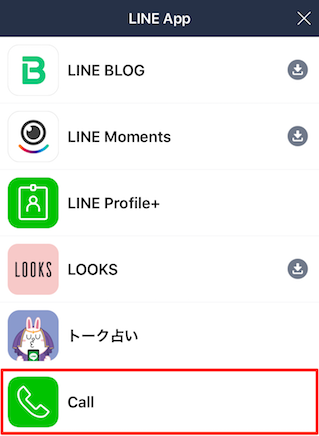
LINE Out Freeを選択する
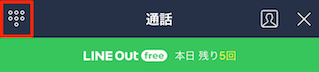
すると、タッチパネルが表示されるので、上の「V」をタップします。

次に、「LINE Out Free」か「LINE Out」を選択します。今回は、「LINE Out Free」を選択します。
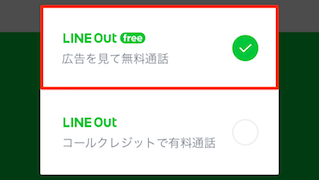
「LINE Out」の方を選択してしまうと有料になるのでご注意下さい。
国番号を選択する
初期設定では日本になっていますが、外国にかけたい時は、まず「>」をタップします。

続いて、電話をかけたい国番号を選択すればOKです。
電話をかける
「LINE Out Free」が選択されていて国番号が問題なければ、電話番号を入力して発信ボタンをタップします。
初めだけ「広告を見て無料通話」というダイアログが出てくるので「広告を見て無料通話」を選択します。
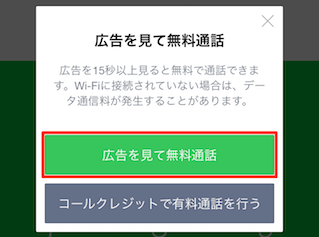
すると、広告の動画が流れ始めます。
15秒間視聴したら右下に「スキップ」が表示されるので、それをタップします。
続いて、「→」をタップします。
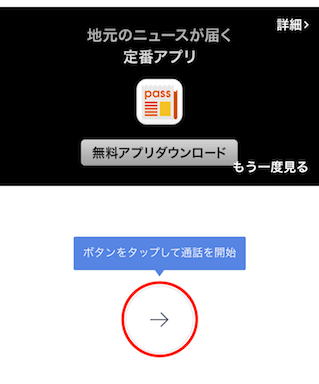
すると、電話が発信されます。通話は1分間することができ、40秒間経った時点(残り時間20秒の時点)でアラートが鳴るので、残り20秒で適当なところで話を終わらせる感じになります。
管理人も使ってみましたが、1分間は結構長いので使える場面は意外と多いのではないかという気がしています。アラートの音が結構大きいので驚く人もいるかもしれません。
LINE Outでは着信した相手に番号が表示されないので仕事用には利用できないと思いますが、ちょっとした用事の連絡や待ち合わせ、お店の予約などに活用できるかと思います(`・ω・′ )
LINE Outをホーム画面に追加する方法
LINE Outで通話したことがある方は実感しているかと思いますが、LINE Outにアクセスするまでちょっと面倒ですよね。そこで、LINE Outをホーム画面に追加するとよりアクセスがスムーズになります。
続いて、「LINE Out」をタップします。

次に、「ホーム画面に追加」を選択します。
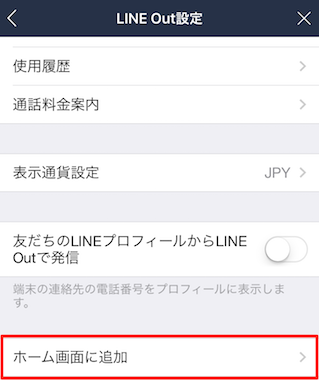
すると「ホーム画面にショートカットを作成しますか?」と聞かれるので「OK」をタップします。
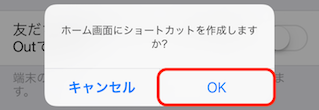
共有メニューから「ホーム画面に追加」を選択します。

あとは、「追加」をタップすれば完了です。
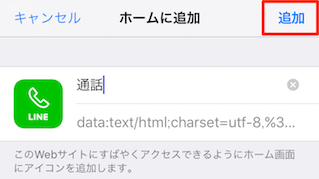
以上、通話料を可能な限り押さえたい方は活用してみてください(`・ω・′ )
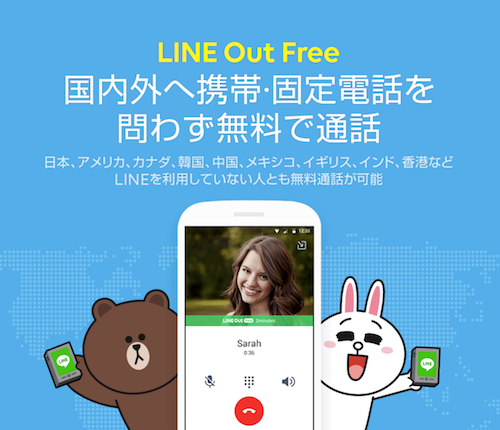
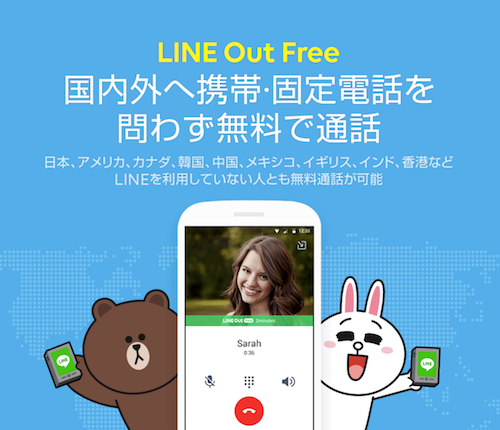
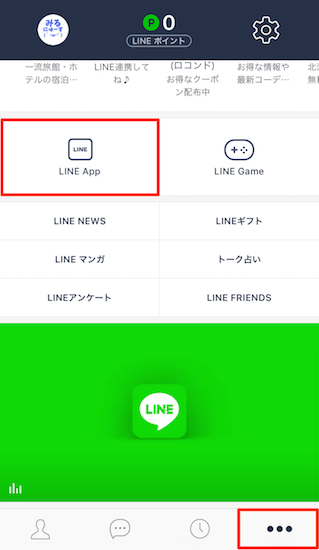
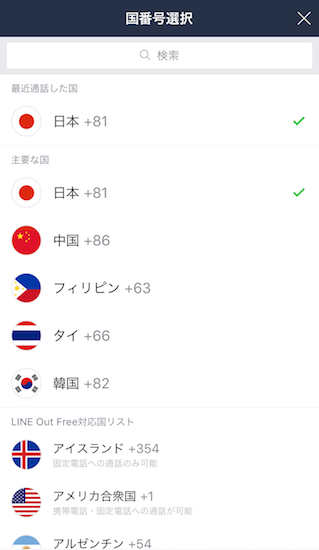
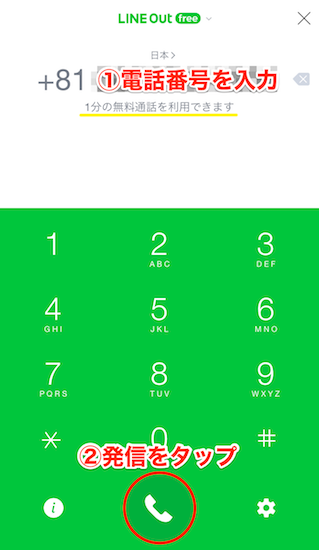
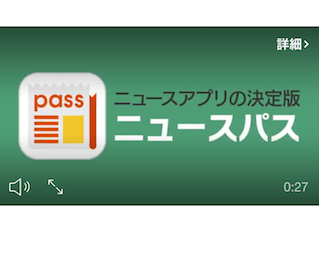
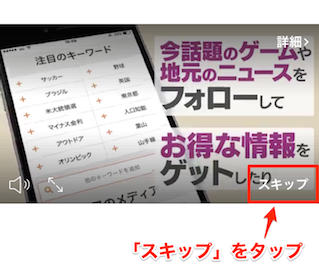
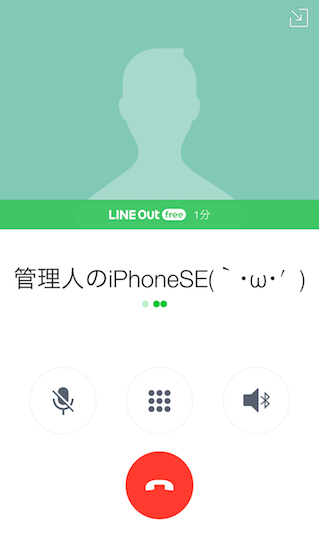
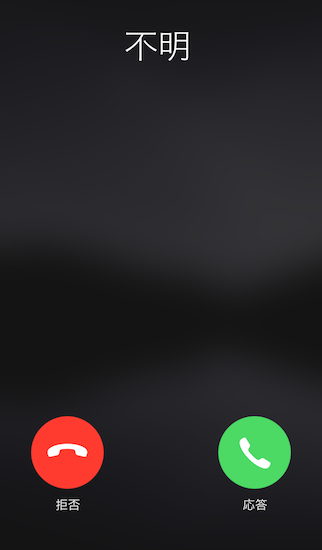
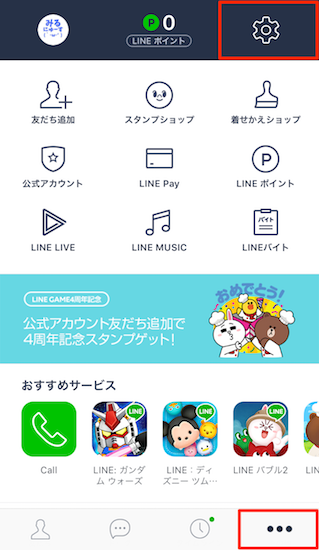
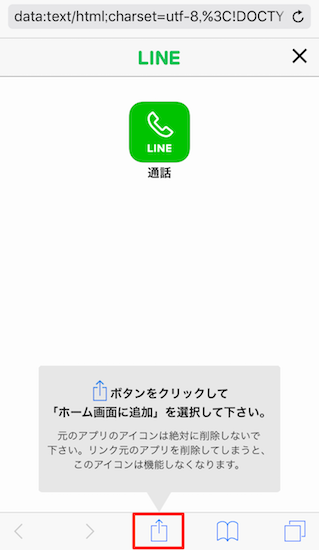


コメント